File Explorer (trước đây là Windows Explorer) là một chương trình quen thuộc và không thể thiếu đối với mọi người dùng máy tính Windows. Với giao diện trực quan và khả năng hoàn thành công việc hiệu quả, nó thường được xem là một công cụ đơn giản. Tuy nhiên, đằng sau sự quen thuộc đó là vô số tính năng ẩn và thủ thuật nhỏ nhưng cực kỳ hữu ích mà Microsoft không quảng bá rộng rãi. Tại thichcongnghe.net, chúng tôi sẽ tiết lộ 7 “bí mật” này trong File Explorer của Windows 11, giúp bạn nâng cao trải nghiệm sử dụng và làm việc hiệu quả hơn. Dù bạn là người dùng phổ thông hay chuyên gia, những mẹo này chắc chắn sẽ mang lại giá trị đáng kể, giúp bạn khai thác triệt để tiềm năng của công cụ quản lý tệp hàng ngày này.
1. Truy Cập Menu Ngữ Cảnh Cổ Điển Của Windows 10 Trong Windows 11
Một trong những thay đổi dễ nhận thấy nhất giữa Windows 10 và Windows 11 là giao diện người dùng, đặc biệt là menu ngữ cảnh (context menu) khi bạn nhấp chuột phải vào một tệp hoặc thư mục. Menu mới của Windows 11 được thiết kế tối giản hơn, nhưng điều này đồng nghĩa với việc nhiều tùy chọn quen thuộc bị ẩn đi, gây khó khăn cho những người đã quen với Windows 10. Tuy nhiên, bạn vẫn có thể dễ dàng truy cập menu ngữ cảnh đầy đủ, mang phong cách Windows 10, ngay trong Windows 11.
Cách đơn giản nhất là sau khi menu ngữ cảnh mặc định của Windows 11 xuất hiện, bạn chỉ cần nhấp vào tùy chọn “Show More Options” (Hiển thị thêm tùy chọn). Ngay lập tức, menu ngữ cảnh đầy đủ với tất cả các lựa chọn quen thuộc từ Windows 10 sẽ hiện ra. Nếu bạn muốn tiết kiệm thời gian hơn nữa, hãy giữ phím “Shift” trong khi nhấp chuột phải vào tệp hoặc thư mục cần thao tác. Phương pháp này sẽ bỏ qua menu rút gọn và hiển thị trực tiếp menu ngữ cảnh cổ điển. Đây là một chi tiết nhỏ nhưng lại là tính năng mà nhiều người dùng Windows 11 chưa hề biết đến, giúp họ nhanh chóng thực hiện các thao tác chuyên sâu mà không cần tìm kiếm.
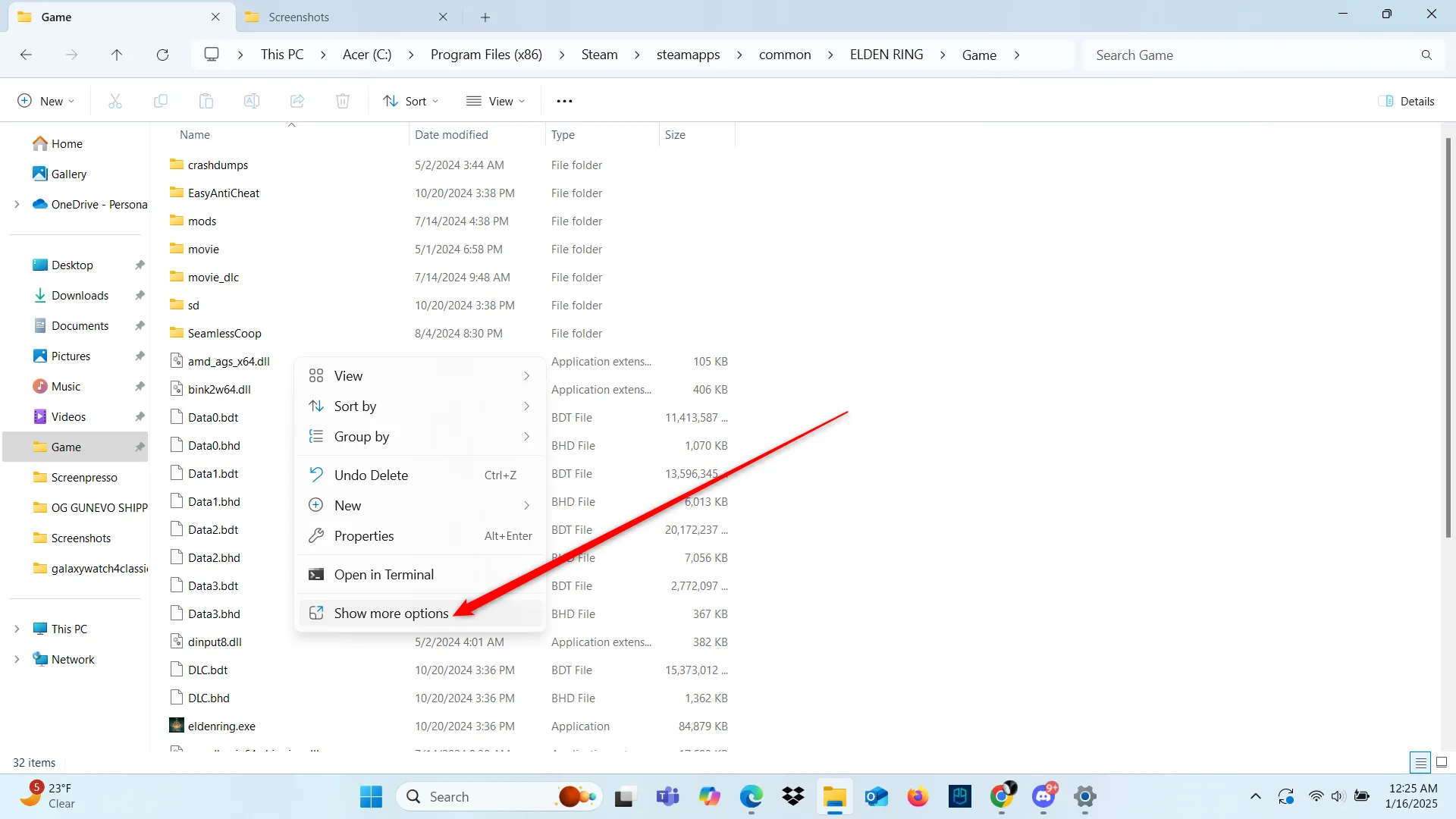 Menu chuột phải Windows 11 hiển thị tùy chọn 'Show More Options' để truy cập menu ngữ cảnh đầy đủ.
Menu chuột phải Windows 11 hiển thị tùy chọn 'Show More Options' để truy cập menu ngữ cảnh đầy đủ.
Nếu bạn muốn biến menu ngữ cảnh cổ điển của Windows 10 trở thành mặc định trong Windows 11 mà không cần thao tác thêm, bạn có thể thực hiện một số chỉnh sửa trong Registry Editor. Tuy nhiên, thao tác này yêu cầu cẩn trọng và chỉ nên thực hiện nếu bạn đã có kinh nghiệm với việc chỉnh sửa Registry.
2. Các Phím Tắt Tiện Lợi Để Chọn Nhiều Tệp Cùng Lúc
Việc chọn nhiều tệp cùng một lúc là một thao tác cơ bản nhưng lại thường xuyên được sử dụng trong File Explorer. Phương pháp kéo chuột để tạo vùng chọn là phổ biến, nhưng nó trở nên kém hiệu quả khi các tệp bạn muốn chọn không nằm cạnh nhau hoặc trải dài trên màn hình. May mắn thay, File Explorer cung cấp nhiều tổ hợp phím tắt mạnh mẽ để giải quyết vấn đề này một cách linh hoạt.
Chắc hẳn nhiều người đã quen thuộc với việc giữ phím “Shift” và sử dụng các phím mũi tên để chọn liên tiếp các tệp khi di chuyển con trỏ, hoặc giữ “Shift” và nhấp chuột vào tệp đầu tiên và tệp cuối cùng trong một danh sách để chọn toàn bộ khoảng đó.
Tuy nhiên, có một thủ thuật ít người biết hơn là khả năng kết hợp phím “Control” (Ctrl) với các phím mũi tên. Khi bạn giữ “Ctrl” và di chuyển bằng phím mũi tên, File Explorer sẽ không tự động chọn tệp. Thay vào đó, bạn có thể nhấn phím “Spacebar” (phím cách) tại vị trí của tệp mà bạn muốn chọn. Cứ mỗi lần nhấn “Spacebar”, tệp hiện tại sẽ được chọn hoặc bỏ chọn. Đây là cách lý tưởng để chọn các tệp không liên tiếp mà không cần dùng chuột. Mặc dù vậy, theo kinh nghiệm cá nhân của nhiều người, cách dễ dàng nhất vẫn là giữ phím “Control” và nhấp chuột trái vào từng tệp bạn muốn chọn. Dù bạn chọn cách nào, việc nắm vững các phím tắt này sẽ giúp quá trình quản lý tệp của bạn trở nên nhanh chóng và thuận tiện hơn rất nhiều.
3. Tối Ưu Hóa Thuộc Tính Thư Mục Để Hiển Thị Nội Dung Khác Nhau
File Explorer của Windows 11 được thiết kế thông minh để hiển thị các loại tệp khác nhau theo những cách tối ưu nhất. Ví dụ, thư mục “Pictures” (Ảnh) thường hiển thị hình ảnh dưới dạng hình thu nhỏ lớn, giúp bạn dễ dàng xem trước nội dung. Ngược lại, thư mục “Documents” (Tài liệu) thường hiển thị mọi thứ dưới dạng danh sách, với các tài liệu được chỉnh sửa gần đây nhất được ưu tiên theo mặc định. Tương tự, các thư mục nhạc hoặc tệp đã tải xuống cũng có cách hiển thị và bộ lọc riêng biệt, dù đôi khi sự khác biệt này không quá rõ ràng.
Điều thú vị là bạn hoàn toàn có thể tùy chỉnh cách hiển thị của từng loại tệp hoặc thư mục theo ý muốn của mình. Để làm điều này, bạn chỉ cần nhấp chuột phải vào một thư mục bất kỳ, chọn “Properties” (Thuộc tính), sau đó chuyển sang thẻ “Customize” (Tùy chỉnh). Tại đây, bạn có thể tối ưu hóa thư mục của mình để hiển thị nội dung một cách phù hợp nhất với mục đích sử dụng, chẳng hạn như tối ưu hóa cho mục đích “General items” (Mục chung), “Documents” (Tài liệu), “Pictures” (Ảnh), “Music” (Nhạc) hoặc “Videos” (Video).
Bên cạnh việc tùy chỉnh từng thư mục, bạn cũng có thể thay đổi cách hiển thị tổng thể của các tệp và thư mục bằng cách nhấp vào tùy chọn “View” (Chế độ xem) ở thanh công cụ phía trên cùng của cửa sổ File Explorer. Tại đây, bạn có thể chọn các chế độ xem khác nhau như biểu tượng lớn, danh sách, chi tiết, v.v., để phù hợp với nhu cầu và sở thích của mình.
4. Thay Đổi Thư Mục Khởi Động Mặc Định Khi Mở File Explorer
Mỗi khi bạn mở File Explorer, theo mặc định nó sẽ hiển thị thư mục “Home” (Trang chủ). Đối với nhiều người, thư mục “Home” không phải là nơi họ thường xuyên thao tác hoặc lưu trữ các tệp quan trọng. Thay vì phải điều hướng đến thư mục mong muốn mỗi lần mở File Explorer, bạn có thể thiết lập để File Explorer mở một vị trí khác ngay từ đầu. Mặc dù các tùy chọn khá hạn chế, nhưng chúng đủ để cải thiện đáng kể quy trình làm việc của bạn.
Để thay đổi thiết lập này, hãy tìm biểu tượng ba dấu chấm (ellipsis) ở phía ngoài cùng bên phải của thanh menu File Explorer và nhấp vào đó. Sau đó, chọn “Options” (Tùy chọn) từ menu thả xuống.
Trong cửa sổ “Folder Options” (Tùy chọn thư mục) vừa xuất hiện, bạn sẽ thấy một tùy chọn cho phép bạn thay đổi vị trí mở mặc định. Bạn có thể chọn mở File Explorer đến “OneDrive” (nếu bạn sử dụng dịch vụ này), “This PC” (Máy tính này) để truy cập nhanh vào các ổ đĩa và thiết bị, hoặc giữ nguyên “Home”. Đặc biệt, nếu bạn cảm thấy thư mục “Home” không hữu ích, bạn cũng có thể vô hiệu hóa nó từ các tùy chọn này, giúp giao diện File Explorer trở nên gọn gàng hơn.
5. Xóa Lịch Sử File Explorer Để Bảo Vệ Quyền Riêng Tư và Dọn Dẹp
Giống như một trình duyệt web, File Explorer cũng lưu giữ lịch sử hoạt động của bạn. Điều này nhằm mục đích cung cấp các gợi ý hữu ích khi bạn sử dụng thanh tìm kiếm và hiển thị các thư mục thường xuyên truy cập trên trang “Home”. Tuy nhiên, nếu có những thư mục bạn không còn sử dụng nhưng chúng vẫn liên tục xuất hiện do tần suất truy cập trước đây, việc xóa lịch sử File Explorer có thể là giải pháp hữu hiệu. Thao tác này sẽ thiết lập lại mọi thứ về trạng thái ban đầu, giúp bạn có một “lịch sử sạch”.
Để xóa lịch sử File Explorer, bạn thực hiện các bước tương tự như việc thay đổi thư mục khởi động mặc định:
- Nhấp vào biểu tượng ba dấu chấm (ellipsis) ở phía ngoài cùng bên phải của thanh menu.
- Chọn “Options” (Tùy chọn).
- Trong cửa sổ “Folder Options”, chuyển đến phần “Privacy” (Quyền riêng tư).
- Tại đây, bạn sẽ thấy tùy chọn “Clear File Explorer History” (Xóa lịch sử File Explorer). Nhấp vào đó để xóa toàn bộ lịch sử.
Bên cạnh đó, trong cùng mục “Privacy”, bạn còn có các tùy chọn để kiểm soát việc File Explorer có hiển thị các thư mục và tệp gần đây hay không. Nếu bạn muốn hoàn toàn vô hiệu hóa tính năng này để tăng cường quyền riêng tư, bạn có thể bỏ chọn các mục liên quan như “Show recently used files in Quick access” (Hiển thị các tệp đã sử dụng gần đây trong Truy cập nhanh) và “Show frequently used folders in Quick access” (Hiển thị các thư mục thường xuyên sử dụng trong Truy cập nhanh).
6. Tạo Và Giải Nén Đa Định Dạng Lưu Trữ Ngay Trong File Explorer
Trong nhiều năm, File Explorer của Windows đã hỗ trợ người dùng tạo và giải nén các tệp lưu trữ định dạng ZIP. Tuy nhiên, với các phiên bản Windows 11 mới hơn, đặc biệt là từ phiên bản 24H2 trở đi, khả năng này đã được mở rộng đáng kể. Giờ đây, bạn có thể tạo và mở các tệp lưu trữ thuộc nhiều định dạng phổ biến khác, bao gồm cả RAR và 7z, mà không cần cài đặt thêm phần mềm của bên thứ ba như 7-Zip hay WinRAR.
Để sử dụng tính năng này, bạn chỉ cần nhấp chuột phải vào một tệp hoặc thư mục mà bạn muốn nén. Trong menu ngữ cảnh hiện ra, chọn “Compress To” (Nén thành). Sau đó, bạn có thể chọn loại định dạng lưu trữ mà bạn muốn tạo, ví dụ như ZIP, 7z, hoặc TAR.
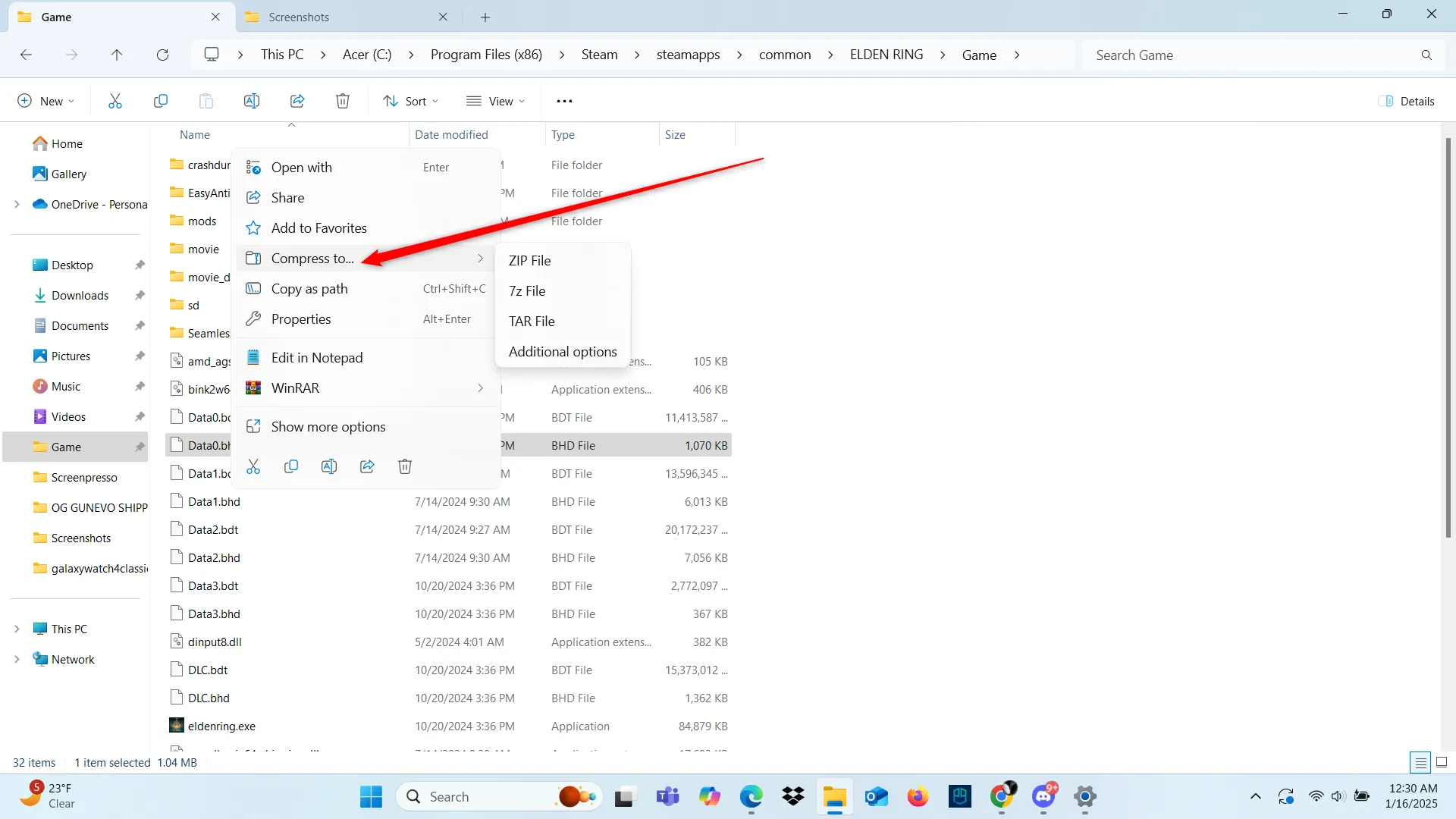 Tùy chọn 'Compress To' trong menu chuột phải File Explorer Windows 11, cho phép tạo tệp nén ZIP, 7z, TAR.
Tùy chọn 'Compress To' trong menu chuột phải File Explorer Windows 11, cho phép tạo tệp nén ZIP, 7z, TAR.
Hơn nữa, bạn cũng có thể truy cập “Additional options” (Tùy chọn bổ sung) từ menu này để tinh chỉnh các thiết lập nén, chẳng hạn như mức độ nén hoặc phương pháp nén. Khả năng tích hợp mạnh mẽ này giúp File Explorer trở thành một công cụ quản lý tệp toàn diện hơn, giảm sự phụ thuộc vào các ứng dụng bên ngoài và đơn giản hóa quy trình làm việc hàng ngày của bạn.
7. Đổi Tên Hàng Loạt Tệp Một Cách Nhanh Chóng
Khi bạn cần đổi tên một nhóm lớn các tệp, việc thực hiện từng tệp một có thể tốn rất nhiều thời gian và công sức. May mắn thay, File Explorer cung cấp một cách dễ dàng để đổi tên hàng loạt tệp chỉ với vài thao tác đơn giản.
Đầu tiên, hãy chọn tất cả các tệp mà bạn muốn đổi tên. Bạn có thể sử dụng các phím tắt đã học ở trên (Ctrl + click hoặc Shift + click) hoặc kéo chuột để chọn. Sau khi các tệp đã được chọn, nhấp chuột phải vào một trong số chúng và chọn tùy chọn “Rename” (Đổi tên) từ menu bật lên. Nhập tên mới mà bạn muốn đặt cho tất cả các tệp này.
Ban đầu, có vẻ như chỉ một tệp duy nhất đang được đổi tên. Tuy nhiên, ngay sau khi bạn xác nhận (bằng cách nhấn Enter hoặc nhấp chuột ra ngoài), tất cả các tệp đã chọn sẽ được đổi tên theo cùng một mẫu. Cụ thể, chúng sẽ có cùng tên mà bạn đã nhập, và một số thứ tự sẽ tự động được thêm vào cuối tên tệp (ví dụ: “TênMới (1)”, “TênMới (2)”, v.v.) để phân biệt chúng.
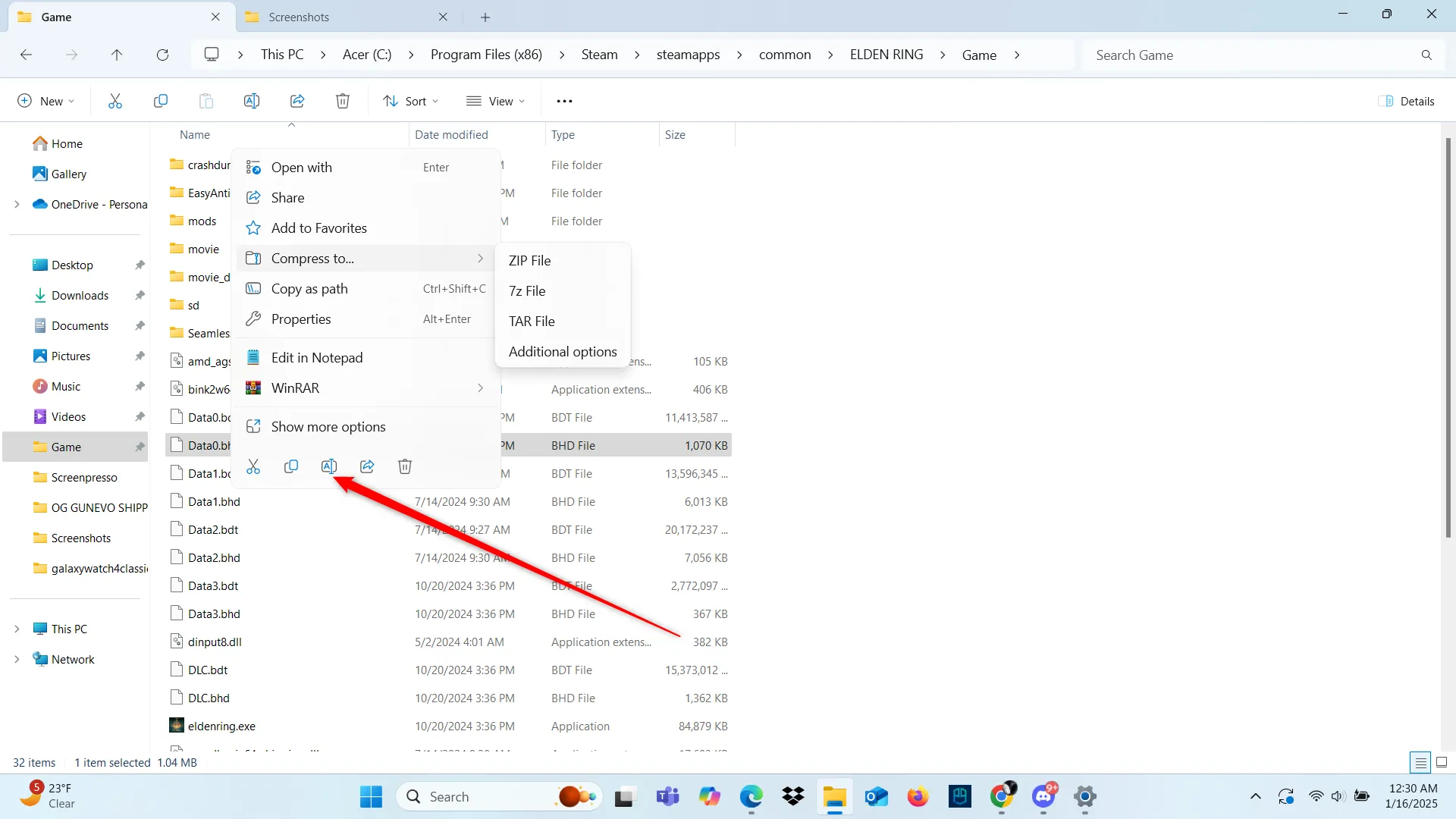 Giao diện File Explorer cho phép đổi tên hàng loạt các tệp đã chọn, hiển thị tệp đầu tiên trong chế độ đổi tên.
Giao diện File Explorer cho phép đổi tên hàng loạt các tệp đã chọn, hiển thị tệp đầu tiên trong chế độ đổi tên.
Nếu bạn có nhu cầu đổi tên tệp với các quy tắc phức tạp hơn, ví dụ như thêm tiền tố, hậu tố, thay thế chuỗi ký tự, hoặc sử dụng các biểu thức chính quy, bạn có thể cân nhắc sử dụng công cụ “PowerRename” trong bộ tiện ích Microsoft PowerToys. Đây là một công cụ mạnh mẽ dành cho những tác vụ đổi tên hàng loạt nâng cao.
Kết Luận
Windows File Explorer không chỉ là một công cụ quản lý tệp cơ bản mà còn chứa đựng vô số tính năng và thủ thuật ẩn giúp nâng cao đáng kể trải nghiệm người dùng. Từ việc truy cập menu ngữ cảnh cổ điển, sử dụng các phím tắt chọn tệp nâng cao, tối ưu hóa cách hiển thị thư mục, thay đổi thư mục khởi động mặc định, đến việc quản lý lịch sử, khả năng nén/giải nén đa định dạng và đổi tên hàng loạt tệp – tất cả đều là những công cụ mạnh mẽ trong tầm tay bạn.
Việc nắm vững và áp dụng những thủ thuật này sẽ giúp bạn làm việc với tệp và thư mục nhanh hơn, hiệu quả hơn, và tùy chỉnh File Explorer phù hợp với phong cách làm việc cá nhân. Chúng tôi tin rằng những thông tin này sẽ vô cùng hữu ích cho độc giả của thichcongnghe.net trong hành trình khám phá và làm chủ công nghệ.
Hãy thử áp dụng những mẹo này ngay hôm nay và chia sẻ kinh nghiệm của bạn với chúng tôi trong phần bình luận! Bạn đã biết những tính năng nào trong số này, hoặc có mẹo File Explorer nào khác mà bạn muốn chia sẻ không?